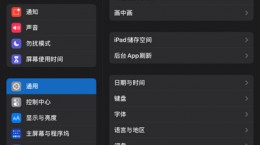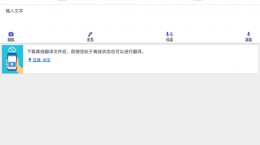起点读书怎么设置字体大小,有不少的用户也是在使用这款小说软件阅读小说,软件的中的小说也是非常的多,对此小伙伴在阅读的时候遇见了字体台下的问题,对此也是想要知道这个起点读书怎么设置字体大小,下面就给大家带来详细介绍。
起点读书怎么设置字体大小

1、首先我们点击打开“起点读书”app。

2、在“书架”中找到我们需要进行阅读的小说名称并点击进入。

3、在进入小说的阅读界面中,点击手机屏幕的中心,在下方找到“设置”的功能并点击。

4、在这里我们就能够看见“A-”和“A+”的功能,这两个功能“A-”是能让小说阅读界面的字体减小,另一个是“A+”让字体变大,中间还有数值可供玩家参考,用户可以调整到适合自己的字体大小即可。

5、在下面还能看见“系统字体”并点击进入。

6、这里用户可以选择你喜欢的字体,可以快速的应用到小说阅读界面中里。

7、通过上述的操作,我们不仅仅可以调整字体大小,还能选择你喜欢的字体。